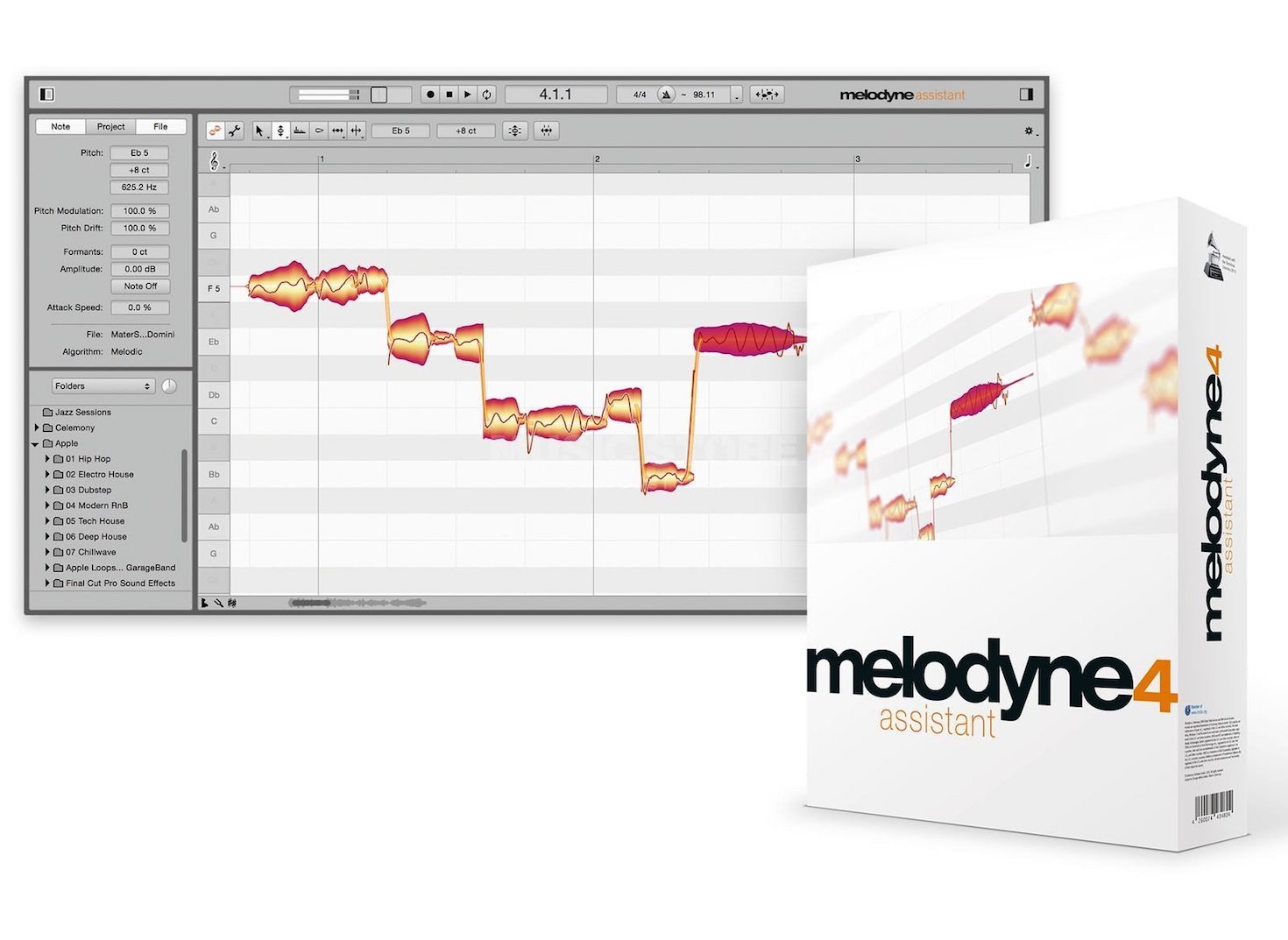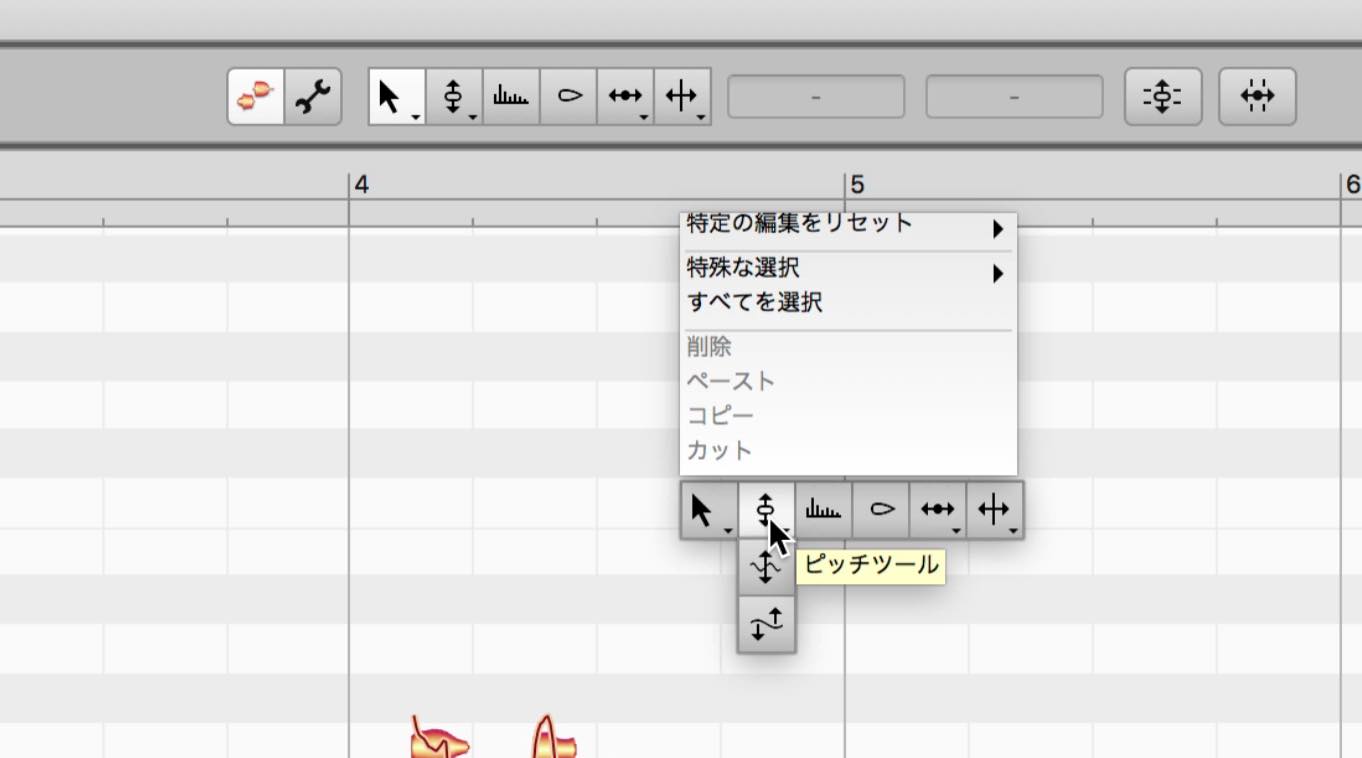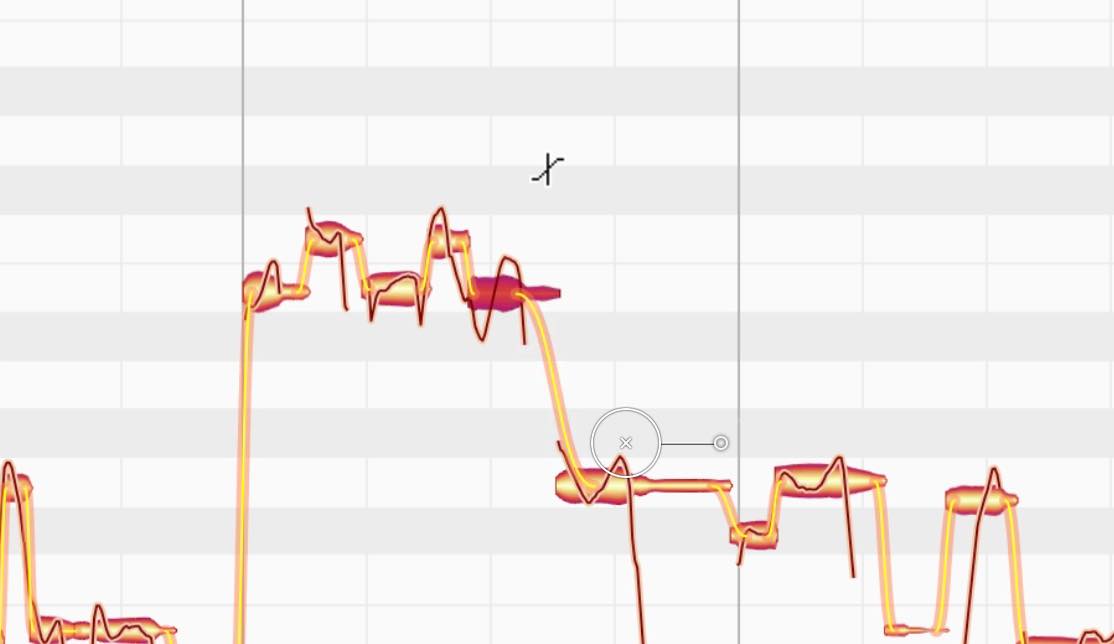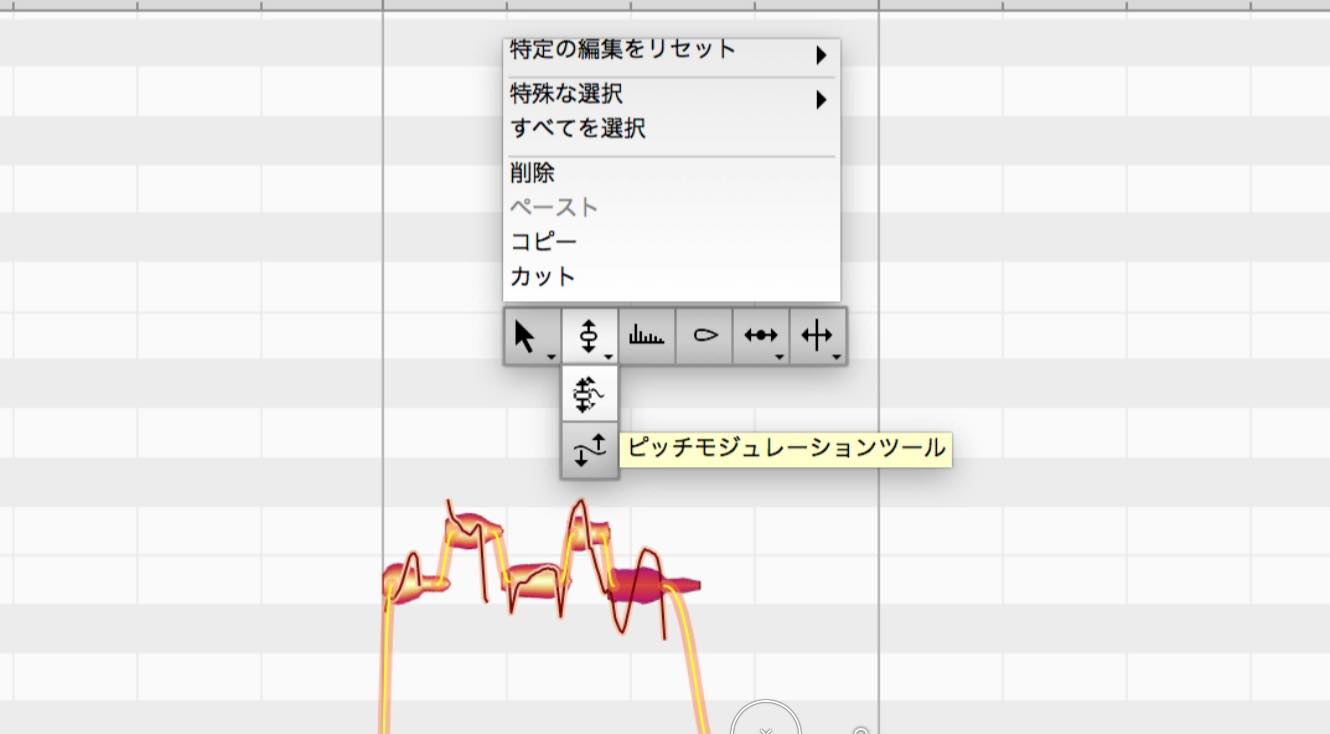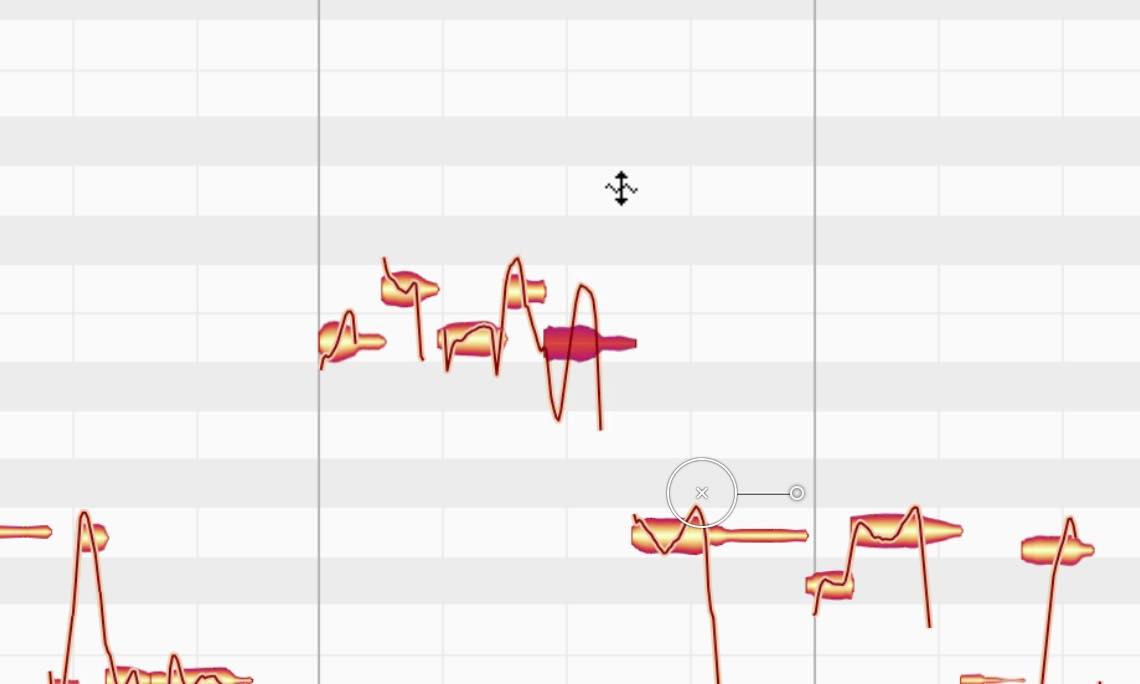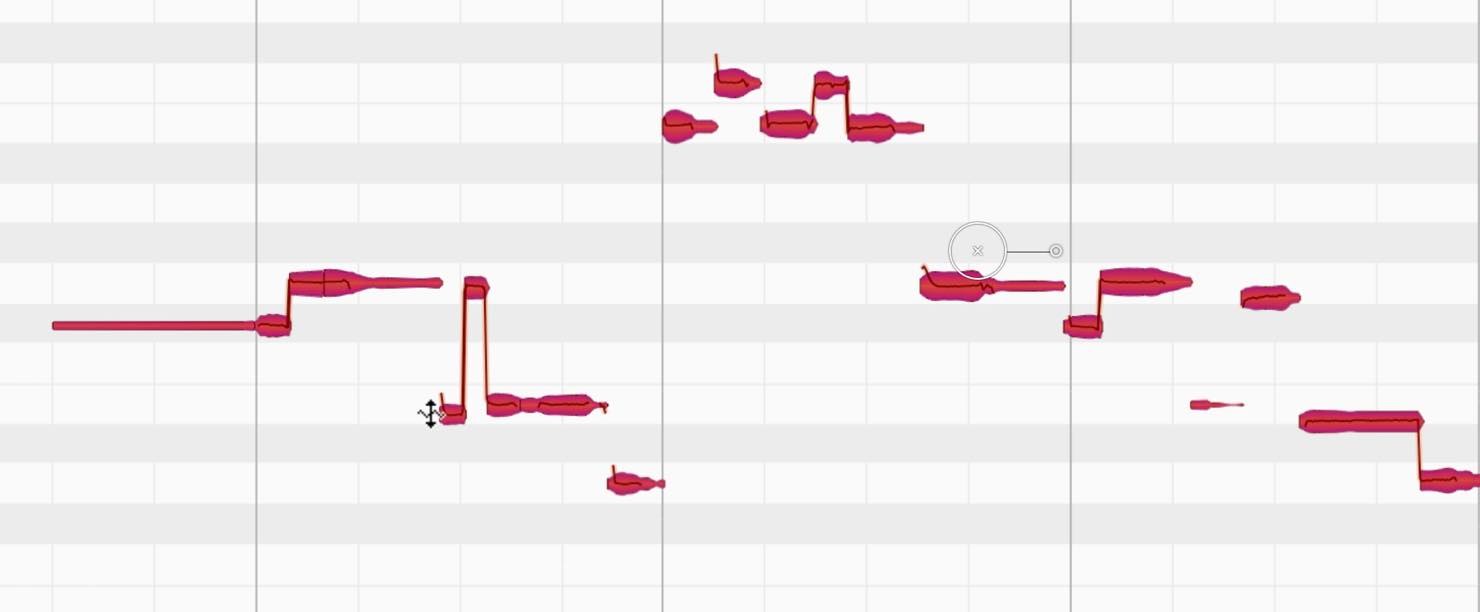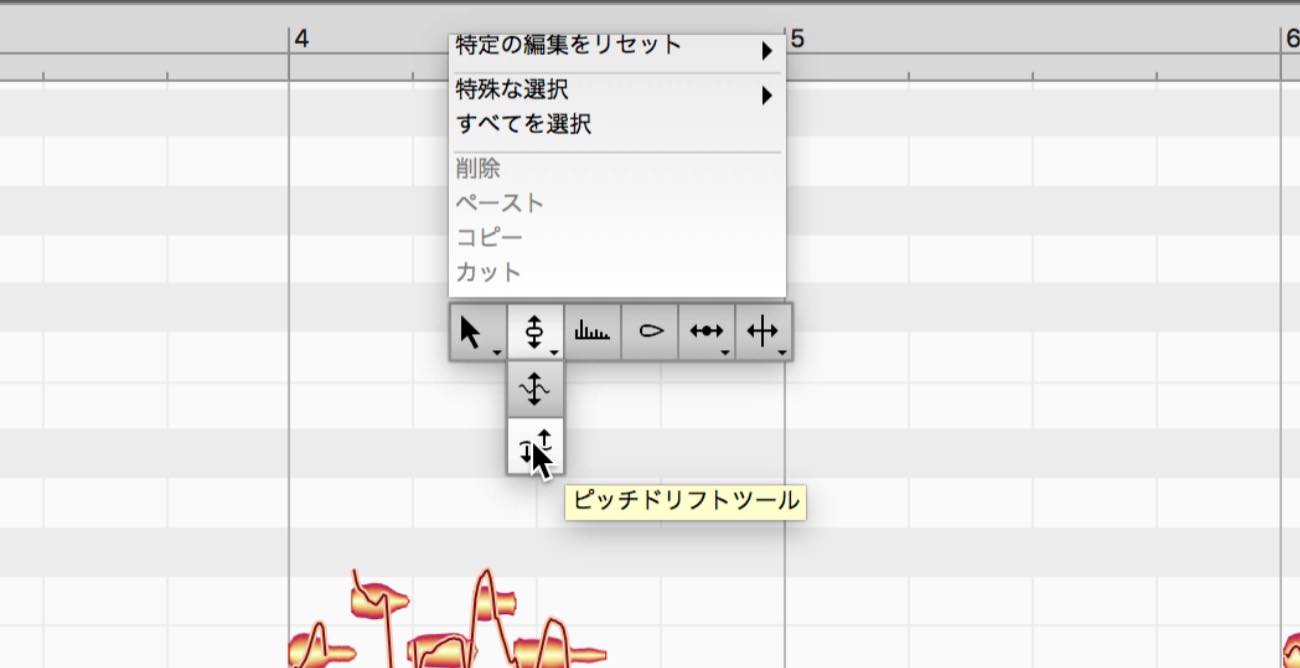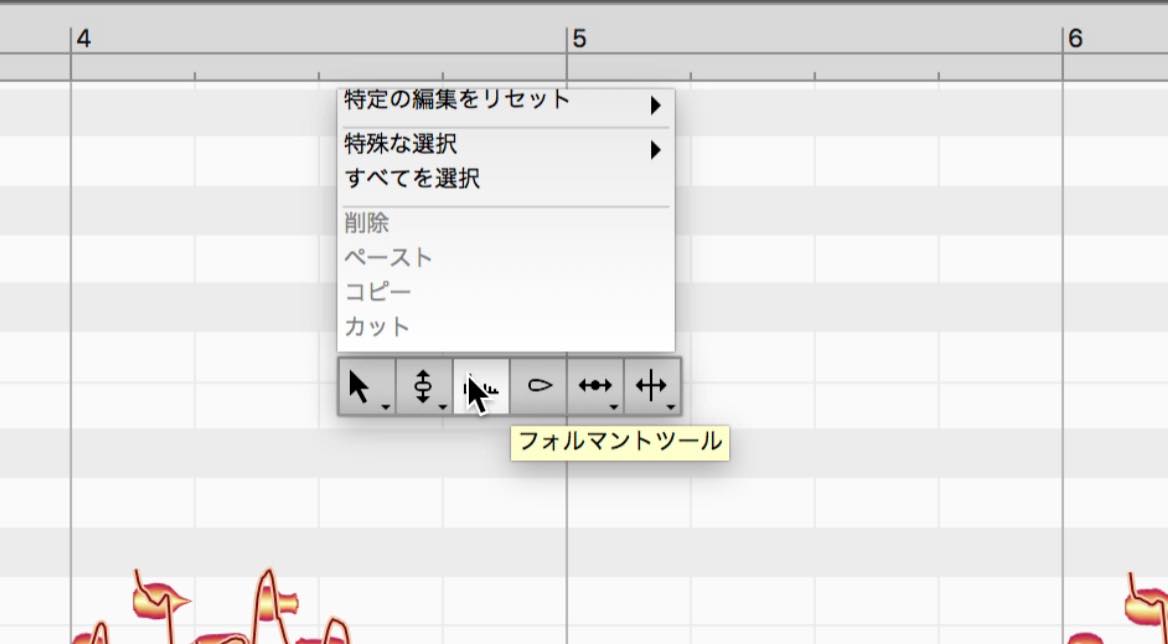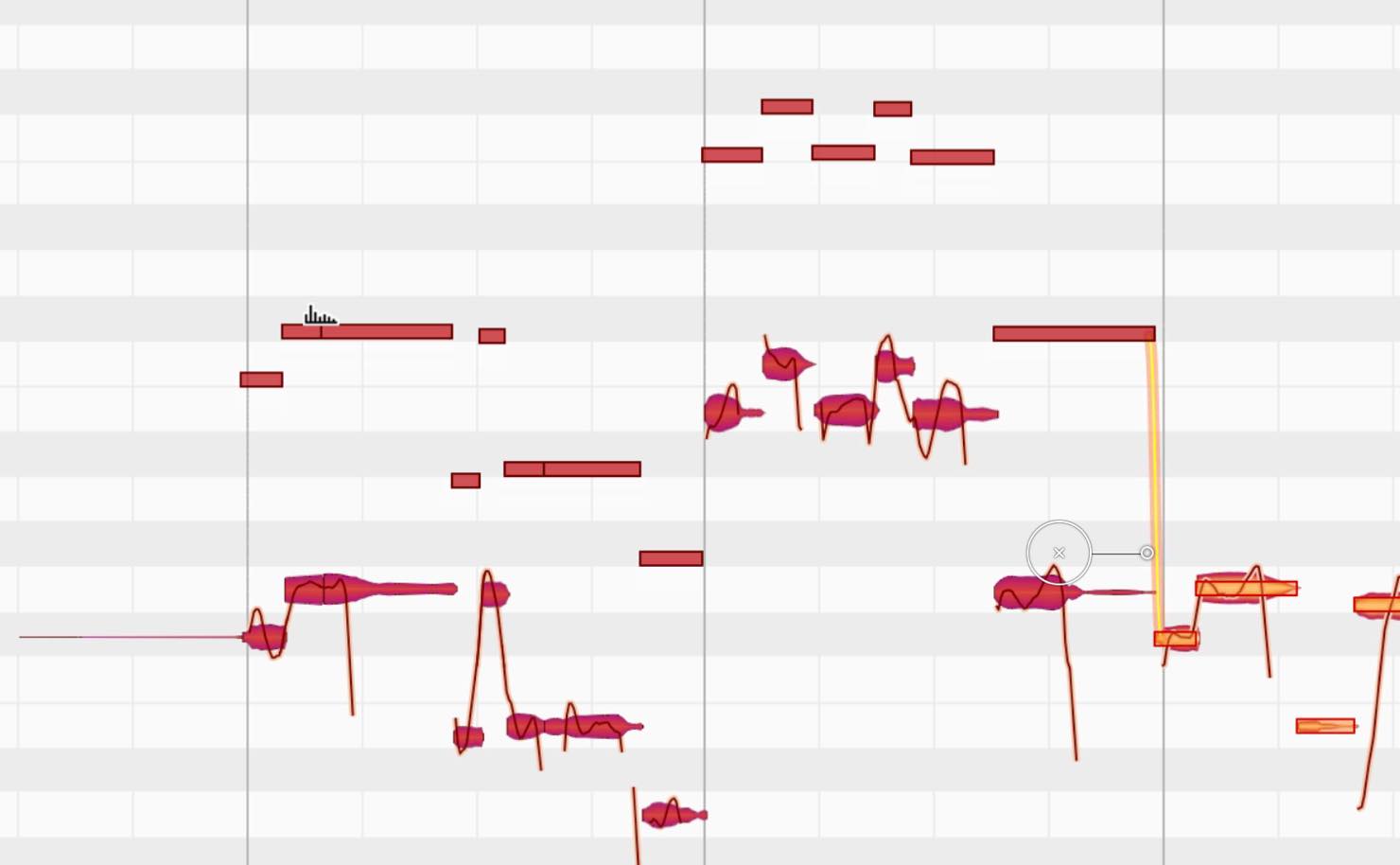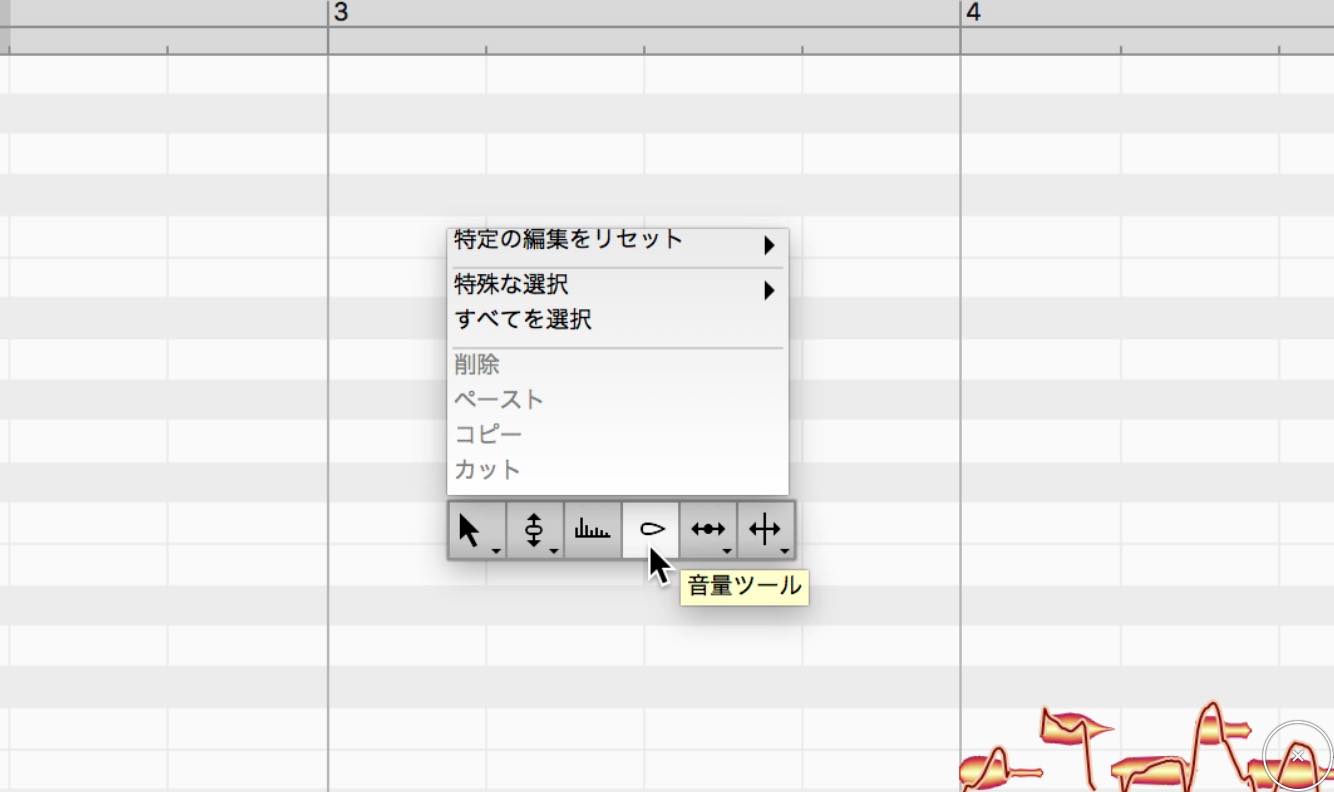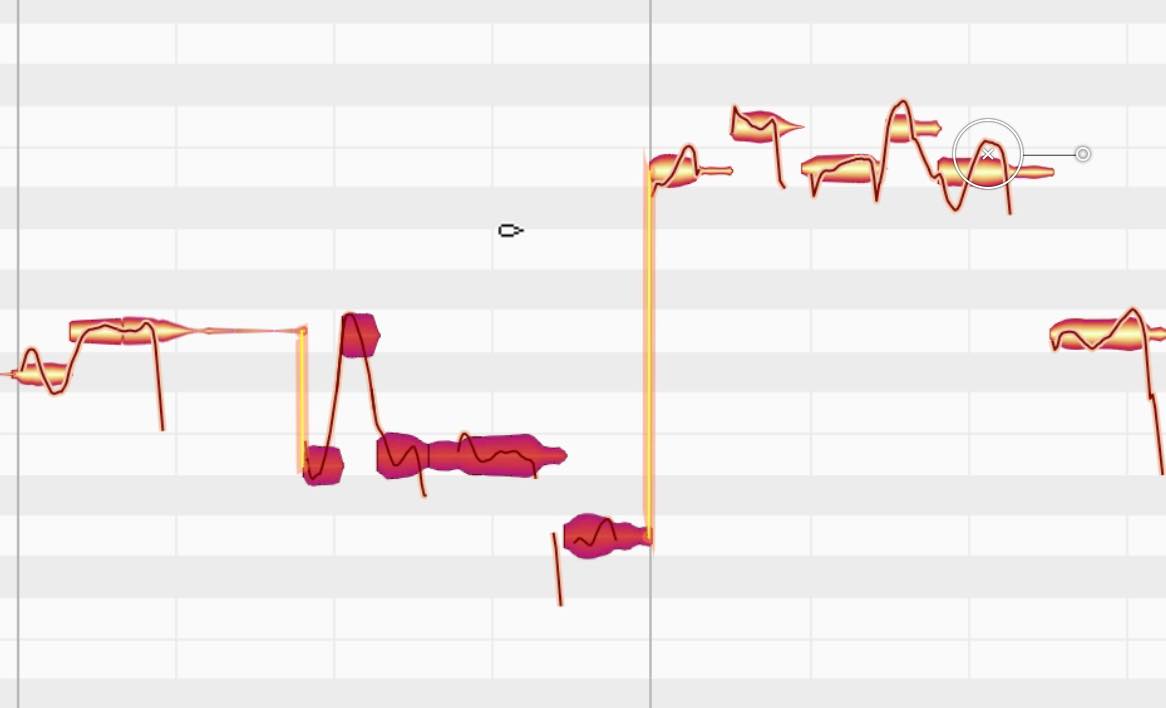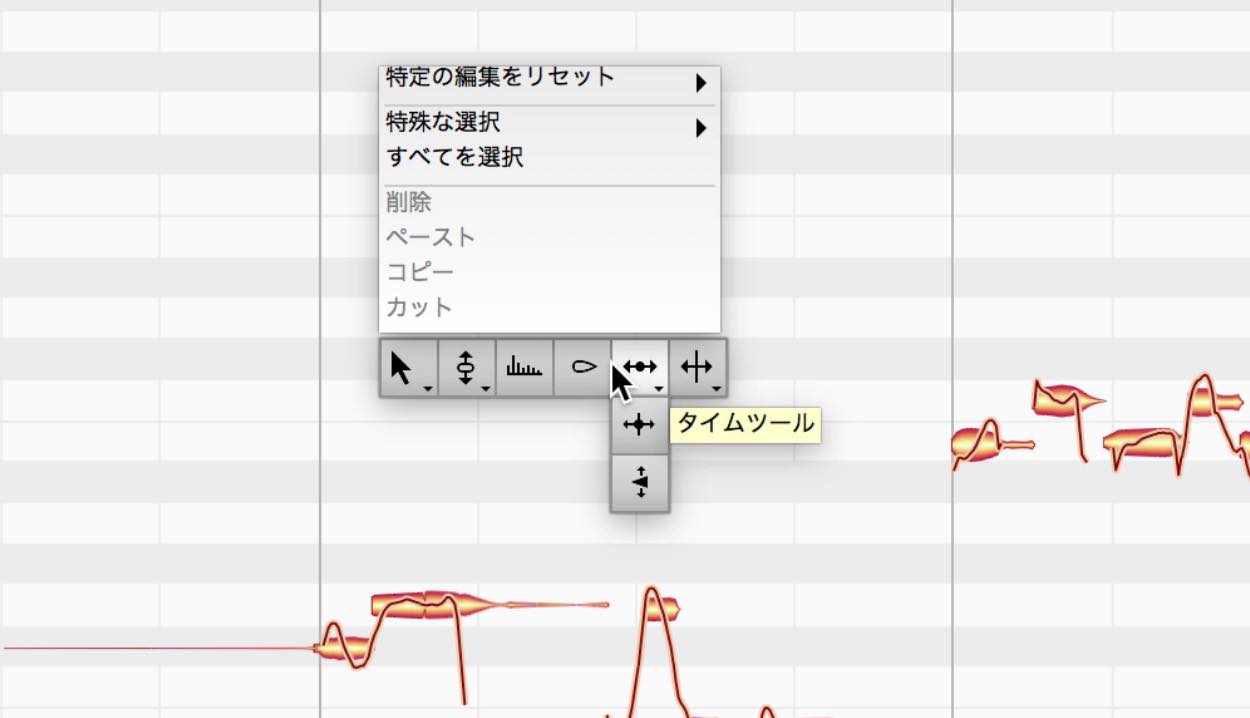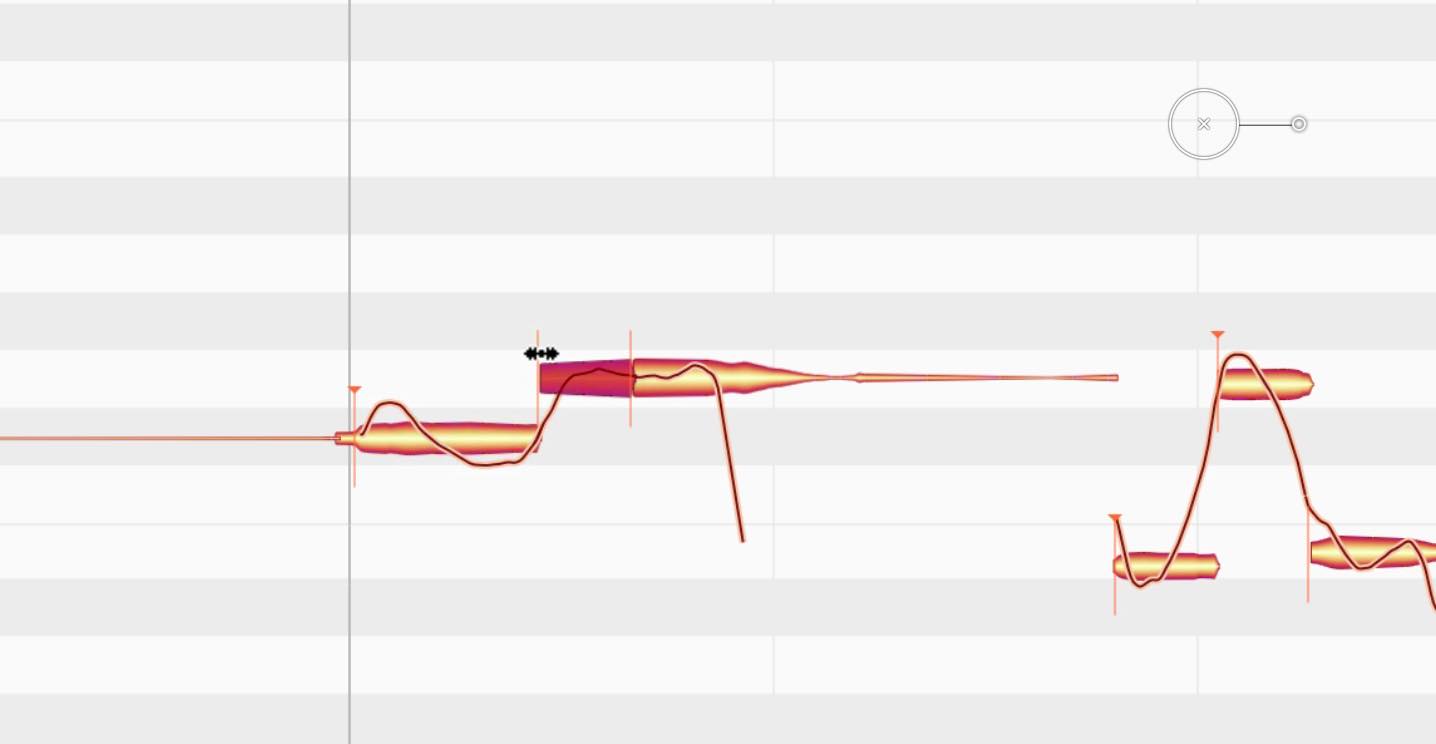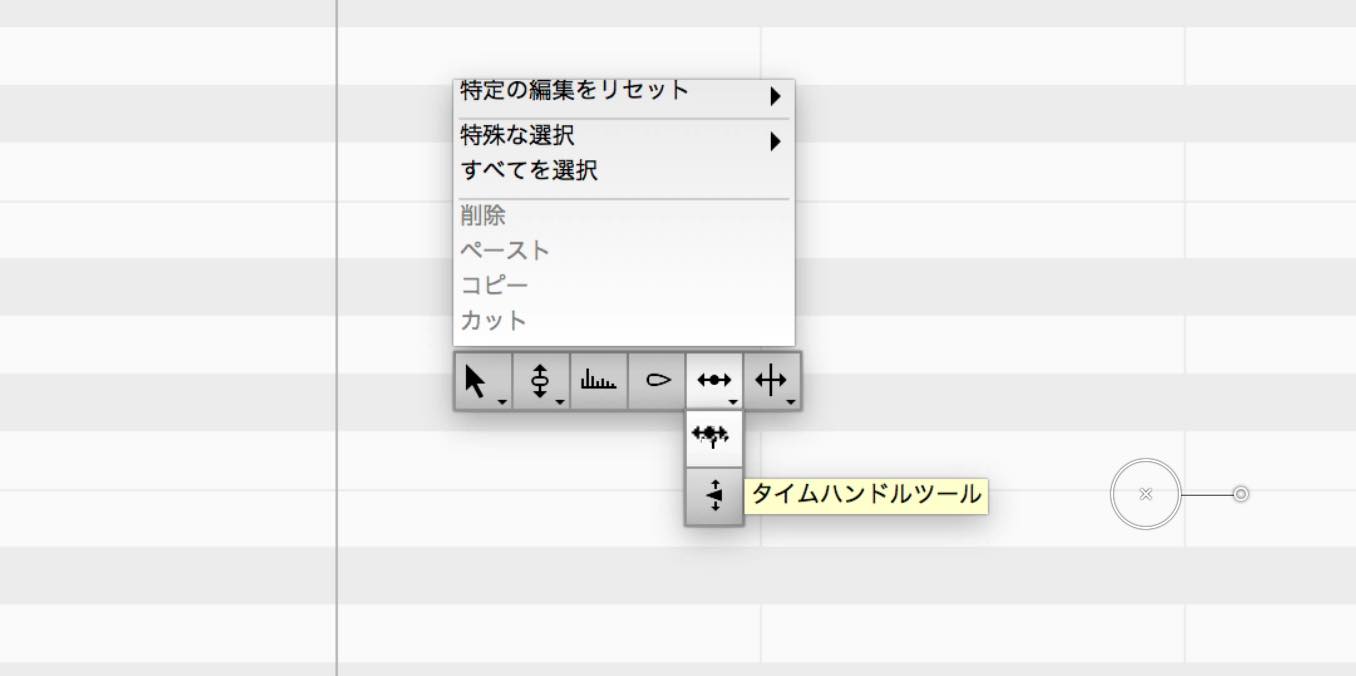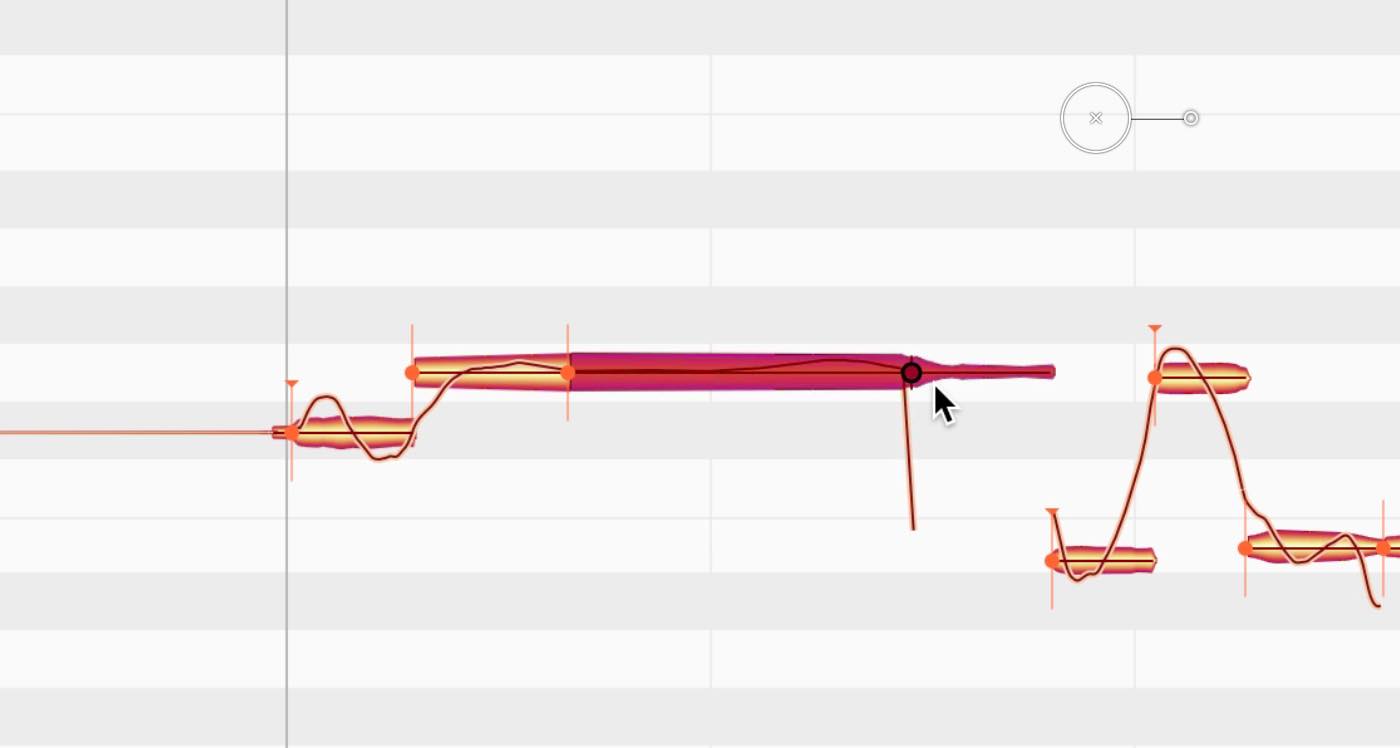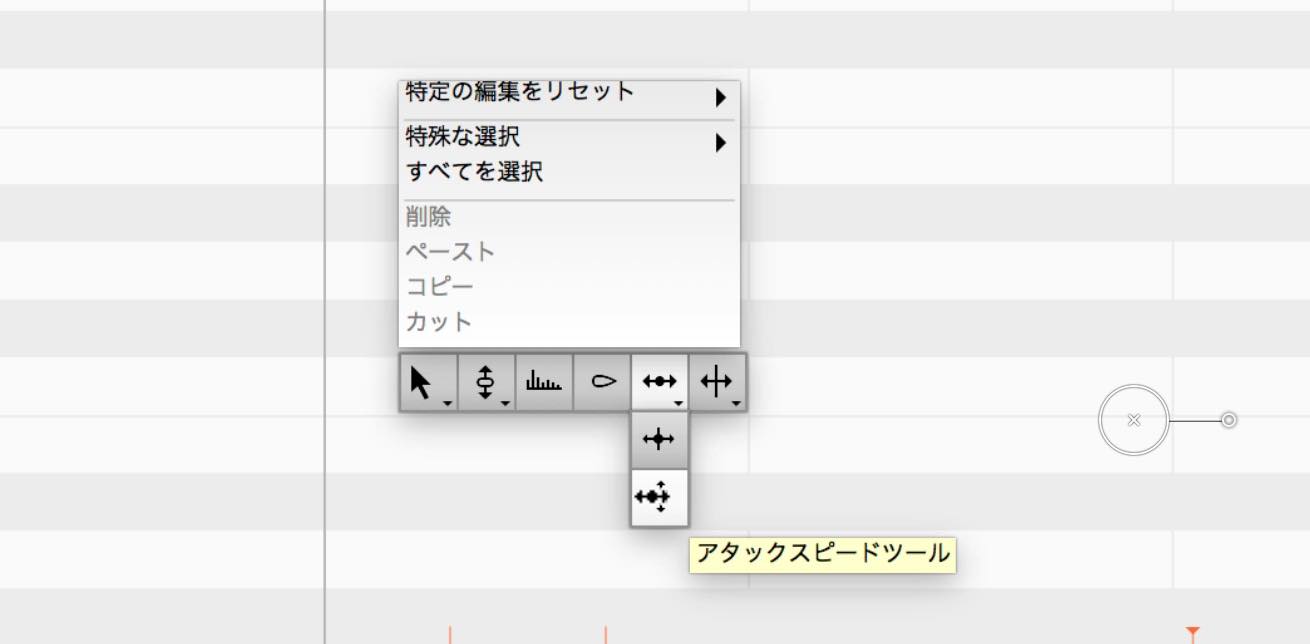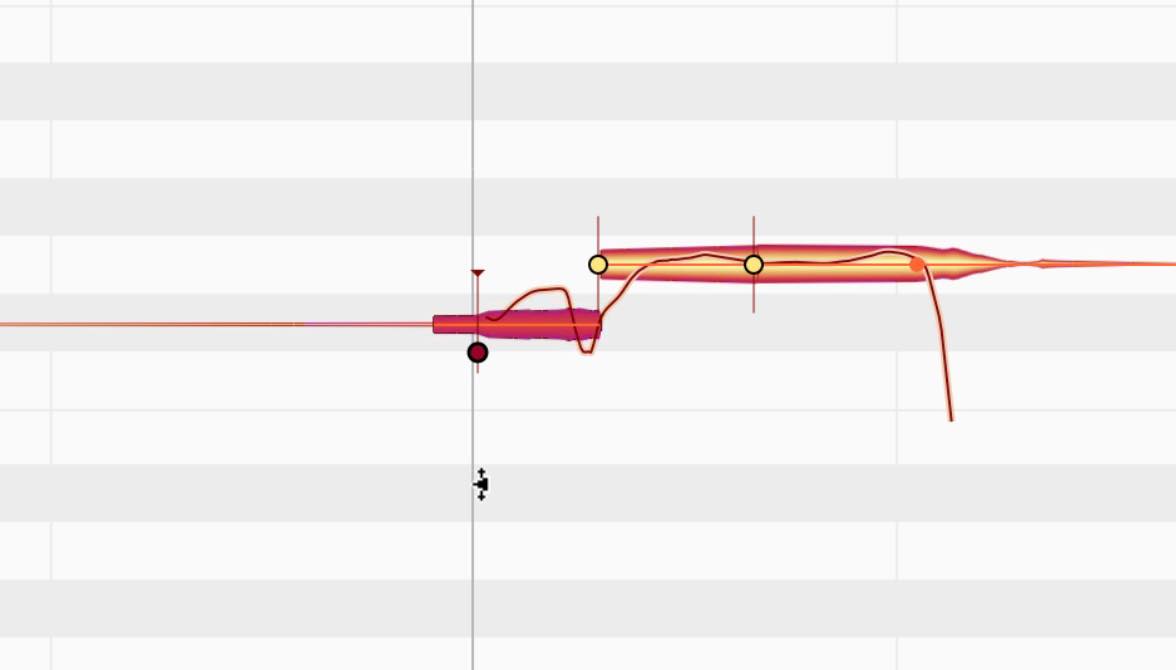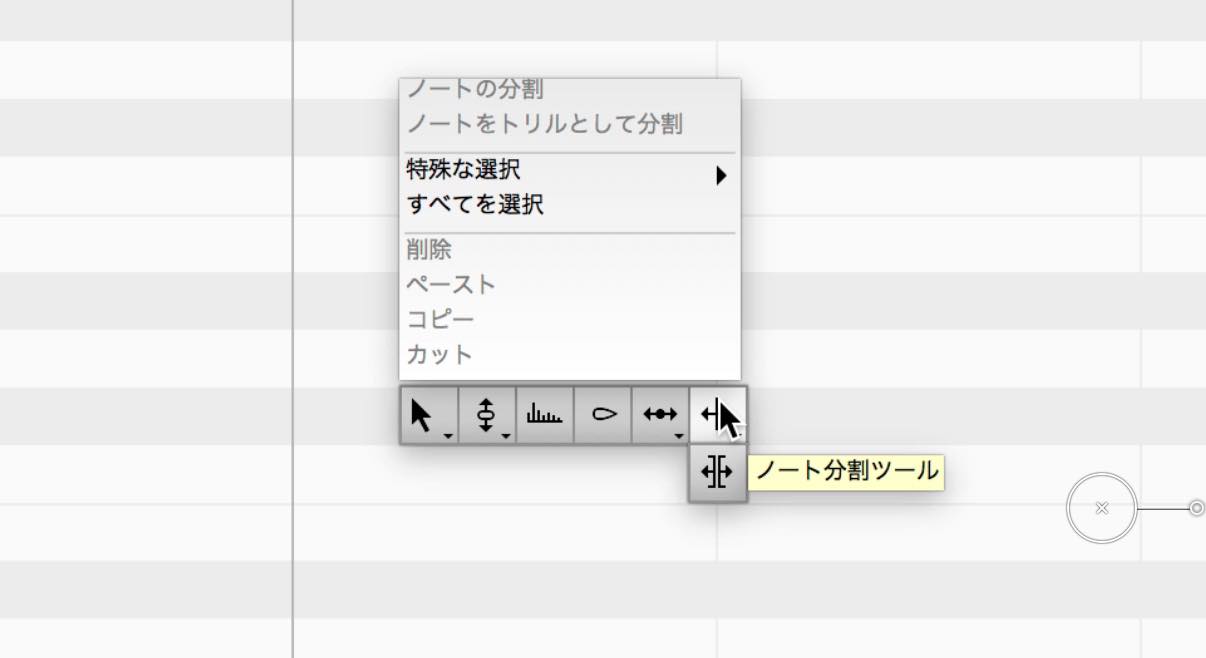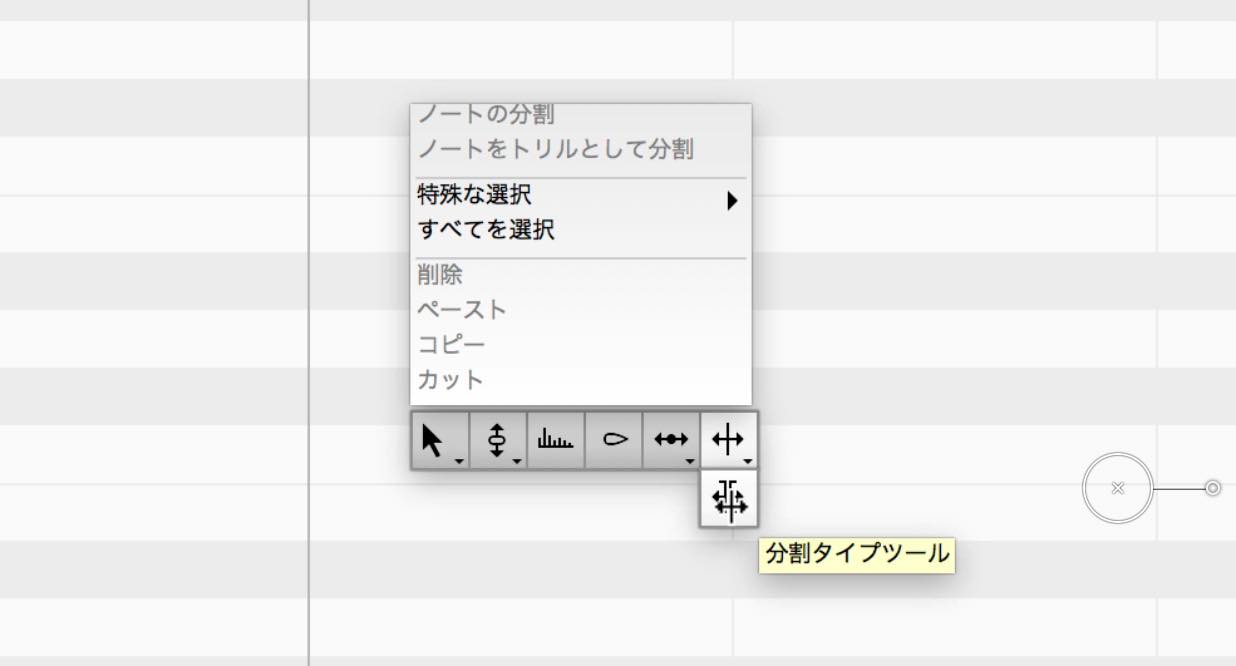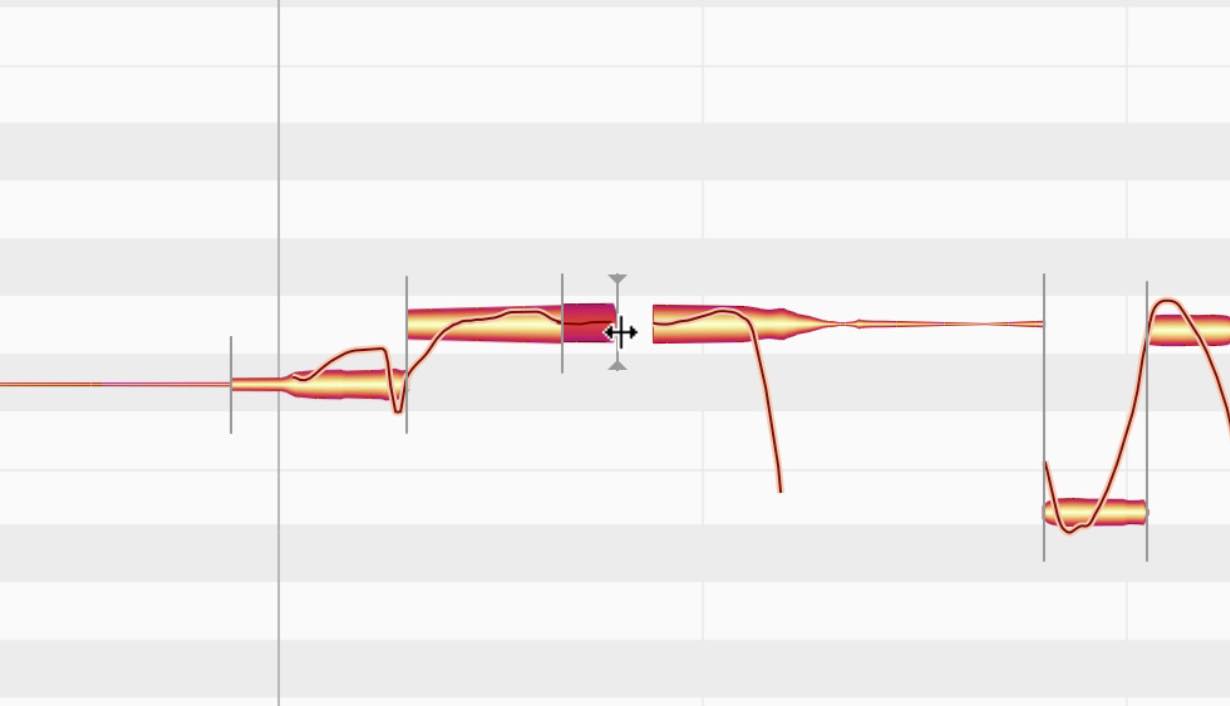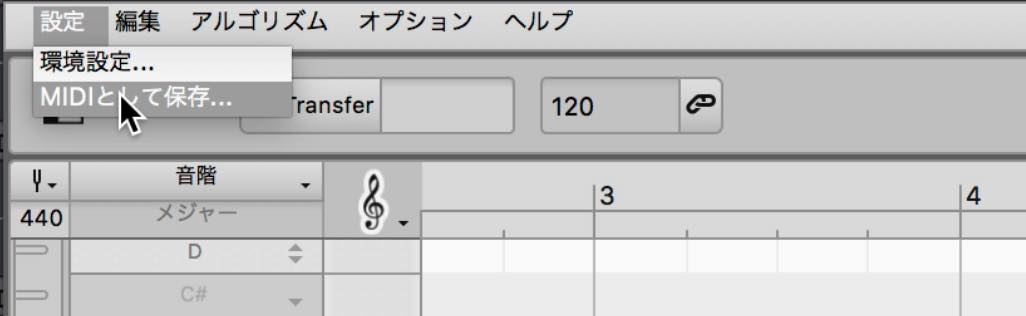定番ピッチ編集ソフト Melodyne 4 assistantの概要と使い方
更に細やかな修正を行えるassistant
定番ピッチ編集ソフト「Melodyne 4」前回の「essential」続いて一段上位のエディション「assistant」を見てみましょう。
assistantでは更に細かな補正が行えるため、essentialよりも正確かつ自然な仕上がりとすることができます。
なお、Melodyneをアップグレードした場合でも、下位エディションでの編集内容はそのまま引き継がれます。
Melodyne assistantの概要と使い方 動画
- 1Melodyne 4 essentialの概要と使い方
- 2Melodyne 4 assistantの概要と使い方
- 3Melodyne 4 editor/studioの概要と使い方
- 4定番ピッチ編集ソフト Melodyne 5の新機能
- ◆ メーカーサイト : http://urx.space/Rgab
- ◆ ご購入はこちら(アフィリエイトリンク): http://urx.space/Rgab
より細かな編集が行える「assistant」
画面上の部分を見ると、様々なツールが増えていますね。これらのツールは、タイムライン上を右クリックすることでも切り替えできます。
ピッチツール
「ピッチツール」では、メインツールと同様のピッチの上下操作の他、ノート末端のピッチカーブを上下ドラッグし、角度を調整することもできます。
また、「ピッチモジュレーション」「ピッチドリフト」の編集が可能になっています。
「ピッチモジュレーションツール」は、ビブラートやしゃくりのように意図的に揺らしたピッチの幅をコントロールする機能です。
ピッチモジュレーションツールに切り替えて、目的のノートを上にドラッグすると揺れの強調、下にドラッグすると揺れの低減を行うことができます。
この機能を使って、複数のノートを選択して揺れを全く無くすと、いわゆるケロケロボイスのような演出を行うこともできます。
「ピッチドリフトツール」はEssentialのマクロ機能にあったものを、ノート個別に細かく調整できるようにしたものです。ノート前後の揺れ幅を低減したり、逆に強調したり、反転してしまうといったこともできます。
フォルマントツール
「フォルマントツール」では、声質を調整することができます。
目的のノートを選択し、上にドラッグすると上ずった子供のような声になり、下に下げるとくぐもった男性的な声になる、といった具合です。
活用法としては、1つのテイクからダブルテイクを作りたい場合などがあります。
通常、トラックをコピーして重ねてもダブル効果は得られませんが、タイミングをややずらしつつ、フォルマントもずらしておくことで、よりダブルテイクらしい自然な厚みを出すことができます。
音量ツール
「音量ツール」は、その名の通りノートごとの音量を調整するツールです。
目的のノートを選択し、上にドラッグすると音量アップ、下にドラッグすると音量ダウン、といった具合です。
通常こういった編集はコンプレッサーやボリュームオートメーションを用いて行いますが、Melodyneではそれをノート単位で細かく、かつ繋がりも自然に仕上げることができます。
ちなみに、ボリュームツールでノートをダブルクリックすると、ノート単位でミュートすることも可能です。
タイムツール
「タイムツール」ではタイミングの細かな補正を行うことができます。
切り替えると、このようにノートの端にマーカーがつきますので、それをドラッグで移動させます。要領はessentialの際と同様ですが、タイミング補正に集中して作業することができます。
「タイムハンドル」ツールはノート内の時間的変化をコントールして、引き伸ばしたり歯切れよくしたりすることができるツールです。
切り替えて、ノートをダブルクリックするとマーカーが打たれます。これを前後に動かすことで、ノートの長さを変更することができます。
さらに「アタックスピードツール」では、ノートのアタックの速さを調整することができます。
切り替えると、このようにノートの端にスライダーが表示されるので、上下に動かすことでアタックのタイミングを変更します。
ノート分割ツール
最後に「ノート分割ツール」ですが、こちらはessentialのノート分割機能を、一つのツールとして独立させたものです。分割に集中して作業できますね。
その下の分割タイプツールでは、切り替えてノートの切れ目をダブルクリックすることで、「ハード分割」というタイプに切り替えることができます。
ハード分割では、前後のノートが独立状態となり、トリミングすると隙間ができる形となります。
MIDI書き出し
Assistantでもう一つ追加される機能として、MIDI書き出し機能があります。
Melodyneで分析・補正したノートを、インストゥルメントで使用したい場合などに便利です。
左上の「設定」メニューから「MIDIとして保存」を選択すると、保存場所の指定画面が表示されますので、任意の場所を選択して保存します。
以上、今回はassistantに搭載されている機能をご紹介しました。
次回はさらに上位エディションの「editor」「studio」搭載の機能を取り上げていきます。
- 1Melodyne 4 essentialの概要と使い方
- 2Melodyne 4 assistantの概要と使い方
- 3Melodyne 4 editor/studioの概要と使い方
- 4定番ピッチ編集ソフト Melodyne 5の新機能
- ◆ メーカーサイト : http://urx.space/Rgab
- ◆ ご購入はこちら(アフィリエイトリンク): http://urx.space/Rgab
記事の担当 大鶴 暢彦/Nobuhiko Otsuru